
Gmail을 좋아하지만 새 팝업 작성 창이 싫다면 어떻게 할 수 있습니까? HTG 독자가 원하는 작성 창으로 돌아갈 수 있도록 도와드립니다.
How-To Geek에게,
나는 불만을 제기하는 사람 중 한 명이 항목을 바꾸고 싶지는 않지만 Gmail의 새로운 창안 작성 쓰레기가 정말 마음에 들지 않습니다. 이메일 수신함은 메가 커뮤니케이션 허브와 같으며 작업하고 이메일에 답장하는 동안 확인해야 할 이메일 위에 작성 창 레이어를 사용하는 것이 좋습니다. 제 문제는 그 모든 시각적 혼란에 집중할 수 없다는 것입니다. 나는 전체 화면을 차지하고 그 이메일로 내가하고있는 일에만 집중하도록 강요했기 때문에 이전 작성 창을 좋아했다.
이전 사용자 인터페이스로 쉽게 되돌릴 수있는 방법이 있다고 알려주세요!
진정으로,
비좁은 작곡 '
귀하의 워크 플로우가 변경되는 것을 원하지 않는 것을 확실히 이해할 수 있습니다. 편지함 위의 작성 창 축소 및 레이어링에 대해 특별히 당황하지는 않지만, 편리한 도구 모음 아이콘을 액세스하려면 추가 마우스 클릭이 필요한 하위 그룹으로 압축 한 것에 여전히 짜증이납니다. 너무 불편합니다!
그러나 이전 작성 창을 되살리는 방법을 보여주기 전에 원하는 전체 화면 범위를 아무 조작없이 되돌릴 수있는 방법을 강조하겠습니다. 모두 다음과 같이 최소화 된 형태로 새 Gmail 편지 쓰기 창을 보게되었습니다.
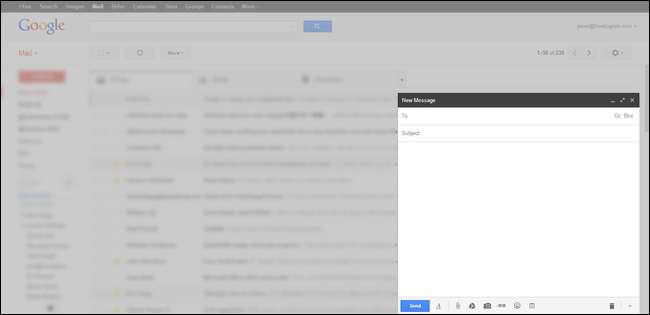
이것은 Google이 매우 많이 홍보 한 레이어 오버 뷰입니다. 이메일 참조, 콘텐츠 검색 등을 수행 할 수 있도록 편지함 위에 겹쳐서 작성할 수있는 공간 (축약 된 버튼 레이아웃이있는 작은 공간 임에도 불구하고)을 제공합니다. 여러분처럼이 레이아웃의 유용성을 보지만 우리는 더 좋아합니다. 넓고 우리의 툴바가 풀리고 더 쉽게 접근 할 수 있습니다. 전체 화면 버튼 (작성 창의 오른쪽 상단 모서리에있는 두 개의 작은 화살표)을 클릭하면 공간이 크게 확장됩니다.
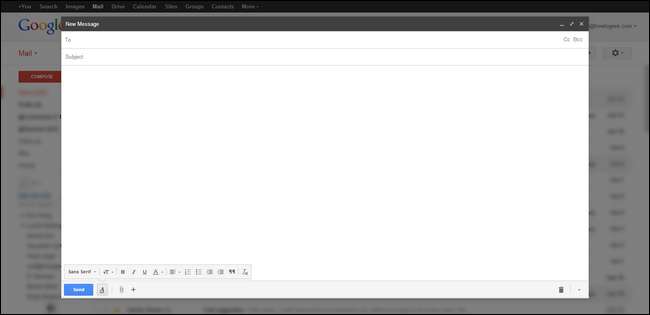
추가 공간 외에도 전체 화면 모드로 전환하면 도구 모음이 매우 미니멀하게 변경됩니다.

이전 작성 창에서 보던 모든 편집 토글이있는 더 넓은 도구 모음으로 :
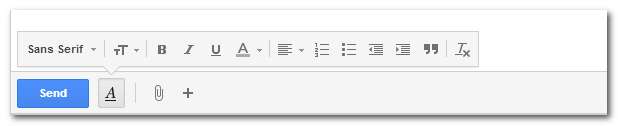
컴포지션 창만있는 더 큰 컴포지션 창을 원하면 Shift 키를 누른 상태에서 오른쪽 상단 모서리에있는 작은 화살표를 클릭 할 수 있습니다. F11 키를 눌러 전체 화면으로 전환하면 약간의 산만 함없이 작성 창만 표시됩니다.
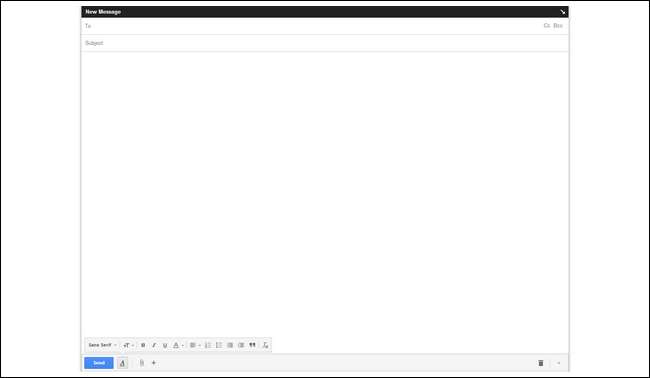
이 시점에서 기본적으로 새로운 작성 창을 시각적으로 어수선하게 볼 수있는 GUI 바 또는 사이드 바 없이도 산만하지 않은 텍스트 편집기로 전환했습니다.
나중에 큰보기로 기본 설정하려면 오른쪽 하단의 휴지통 옆에있는 메뉴 화살표를 클릭하세요. 여기에서 전체 크기보기를 기본 작성 창으로 설정할 수 있습니다.
이것이 이전 인터페이스로 돌아가는 것으로 충분하다면 (이제 더 많은 공간, 기능적인 도구 모음 및 Shift + F11 트릭을 사용하는 경우 방해가되지 않는 작업 공간이 있음) 설치의 (사소한) 번거 로움을 줄일 수 있습니다. 작성 창을 다시 작업 할 수 있습니다. 이전 Gmail 편지 쓰기 창의 모양을 다시 캡처하려면 계속 읽어보세요.
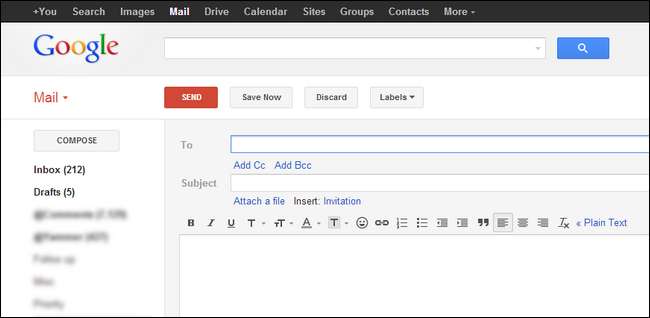
이전 작성 창이 사라진 이후 여러 확장이 나타납니다. 위의 스크린 샷은 Gmail 용 Chrome 확장 프로그램 Retro Compose (단종 됨)에 따라 구식 레이아웃으로 렌더링 된 Gmail받은 편지함입니다. Retro Compose는 브라우저 도구 모음에 작은 토글을 설정하여 새로운 작성 창으로 쉽게 전환 할 수 있습니다. 또 다른 Chrome 기반 옵션은 기본 Gmail 편지 쓰기 .
Chrome과 Firefox 모두에서 사용할 수있는 한 가지 옵션은 이전 작성 . 확장은 아주 잘 작동합니다. 열악한 리뷰는 전적으로 그들이 몇 명의 사람들을 화나게 한 트윗 사용 프로모션 때문입니다.
그들은 모두 똑같은 일을 효과적으로 수행하지만 항상 Google이 변경을 수행하고 일부 확장 프로그램 작성자가 업데이트를 중지 할 가능성이 있기 때문에 우리가 알고있는 가치있는 모든 것을 공유하므로 높은 수준으로 유지되지 않습니다. 향후 Gmail 업데이트 후 건조됩니다.
이메일을 길 들여서 원하는대로 사용하고 싶은 경우 다음과 같은 다른 이메일 관련 도움말 및 유용한 정보를 확인하는 것이 좋습니다.
- 속임수는 잊어 버리세요 : Gmail받은 편지함을 정리하는 가장 좋은 방법은 다음과 같습니다.
- Thunderbird를 사용하여 웹 기반 이메일 계정을 백업하는 방법
- Gmail에서 공간을 확보하는 방법 : 공간을 확보하는 5 가지 방법
- 이전 Gmail 모습을 되 찾는 방법
Cramped Composin’을 포함하여 이전의 편지 쓰기 창을 되 돌리 길 원했던 사용자는 Gmail 자체를 몇 년 전처럼 보이게하는 마지막 제안에 특히 관심이있을 것입니다. 즐거운 이메일 간소화 및 GUI 모딩!







